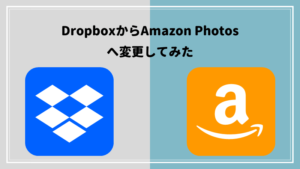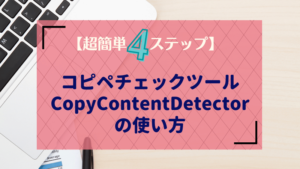【AIライティング】BLOGAI(ブログAI)の記事一括作成機能がスゴすぎた!簡単9ステップを紹介

 初心者さん
初心者さんBLOGAIの記事一括作成機能が気になる‥‥実際に使うようすを見てみたい!
こんな疑問はありませんか?
最近よく耳にするようになった「AIライティング」。
Webライターやブロガーなら、気になっている人も多いのではないでしょうか。
「将来、AIにライターの仕事が奪われる」と聞いてビビッている人がいるかもしれません。
これからWebライターやブロガーは、AIと協力していくことが不可欠になります。
AIが得意なことはAIに任せ、自分のアシスタントとして自分の仕事を手伝ってもらうイメージです。
AIをうまく利用していくことで、記事作成の効率がグッと上がるはず!
今回は、ブログ特化型AIライティングツール「BLOGAI(ブログAI)」の記事一括作成機能について紹介します。
かなり便利な機能なので、気になる人はサイトをチェックしてみてください。
\無料でお試しできる!/


海外在住の40代・男児2人のママ
40代で未経験からWebライターに挑戦。回り道をしてようやく自分のペースで働けるライティング力を手に入れる
Webライター×ワードプレスブログでお金&自由な時間を手に入れる情報を発信中
BLOGAIの記事一括作成機能とは
BLOGAIの記事一括作成機能は、文字通り「記事のタイトルから文章までまとめて作成してくれる」機能。
一括といっても、クリックひとつですべてを作成してくれるわけでなく、文章ができあがるには数ステップが必要です。
でも、画面の指示通りに進めていくと、あっという間にタイトルからまとめの文章までができあがるので、かなりの時間短縮になります。
ディスクリプションに使える文章まで作ってくれたのには感激しました!
BLOGAIは登録すれば無料でも使えますが、記事一括作成機能は有料プラン(スタンダードプランまたはプレミアムプラン)でしか利用できません。
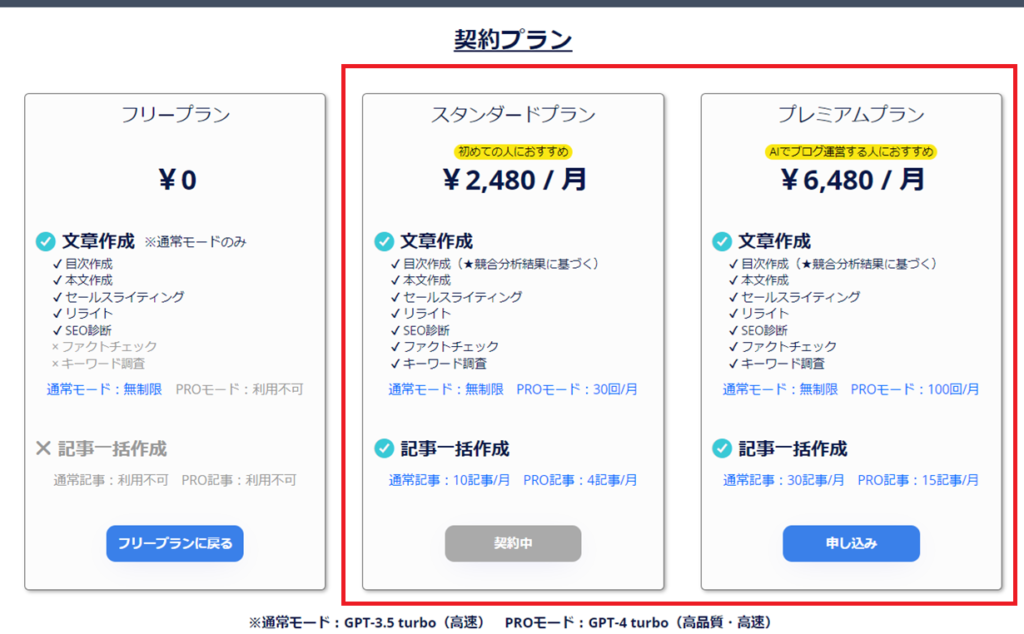
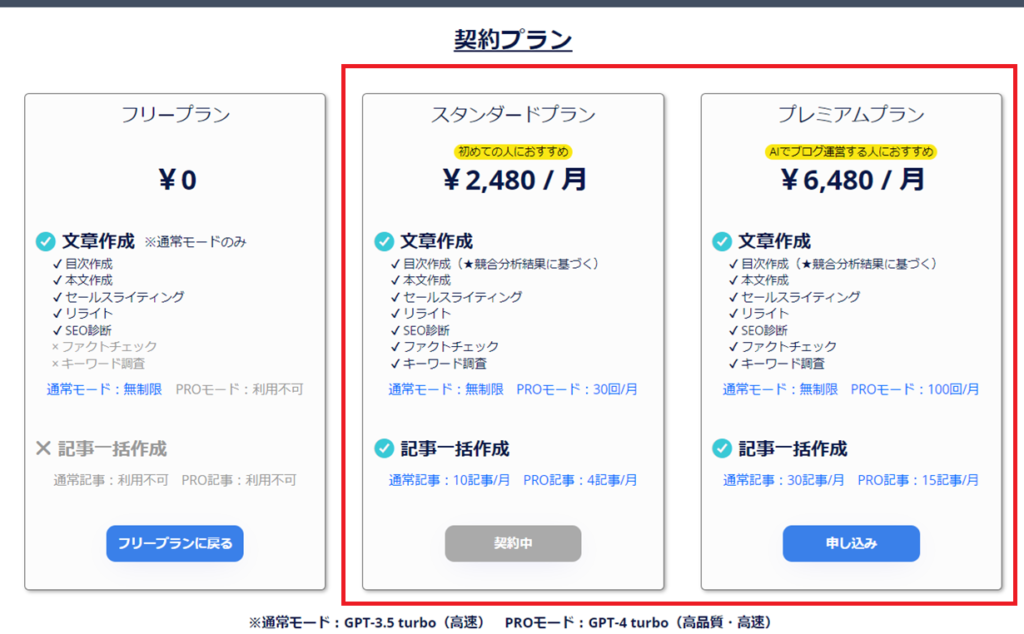
スタンダードプランの場合、毎月通常記事なら10記事、PRO記事なら4記事(合計14記事)が作成できます。
私のようにのんびり記事を更新する人ならスタンダードプランで十分ですが、毎日記事を更新する人ならプレミアムプランの方がいいかも‥‥。
まずはスタンダードプランに入ってみて、足りなければプレミアムプランに移行するのもあり。
プランの変更は、いつでも簡単にできますよ!
BLOGAIの記事一括作成機能の使い方9ステップ
早速、BLOGAIの記事一括作成機能を使ってみました。
記事一括作成完成までは、簡単9ステップ!
画面の指示に沿って入力していくだけで、とっても簡単に記事が完成します。これは感動もの!
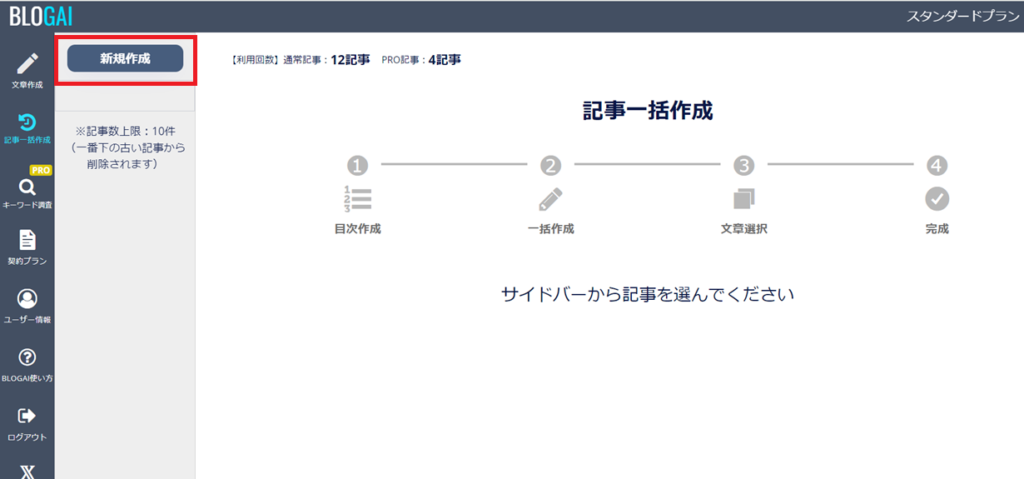
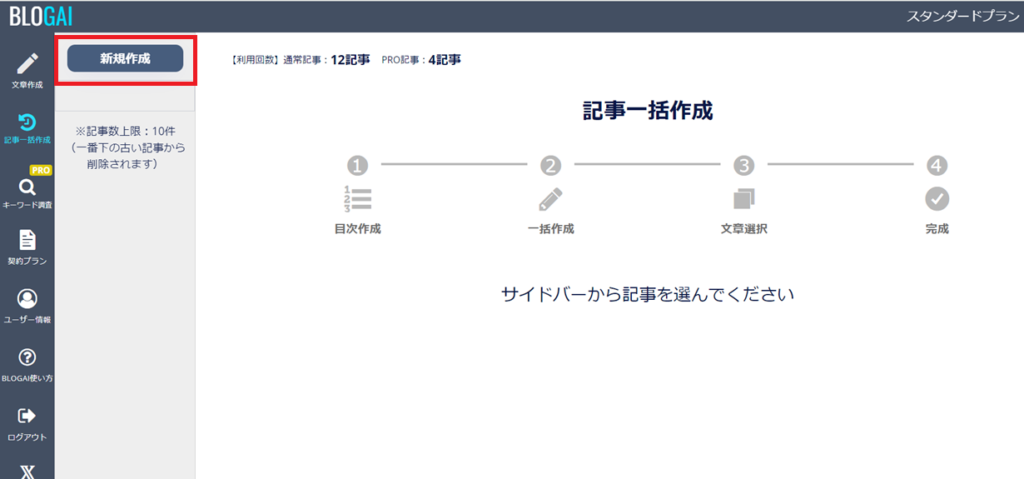
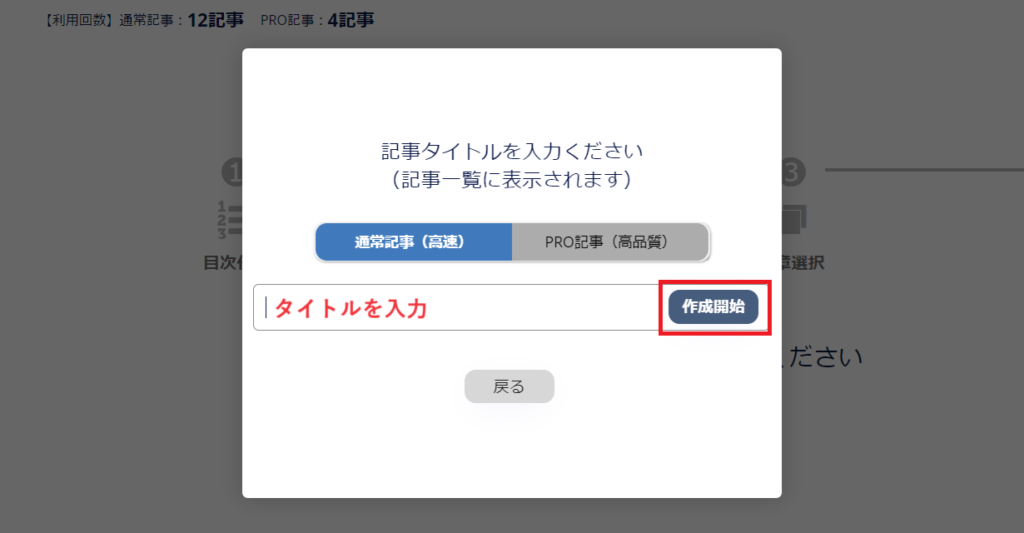
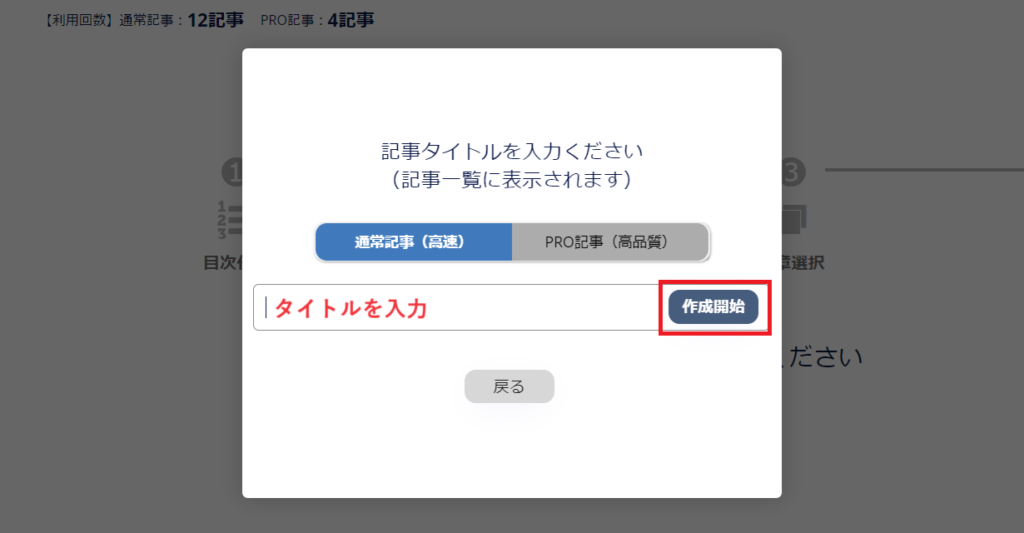
記事で狙うキーワードを入力し「目次作成」をクリック!
今回は「Webライター 向いてる人」というキーワードの記事を作成します。
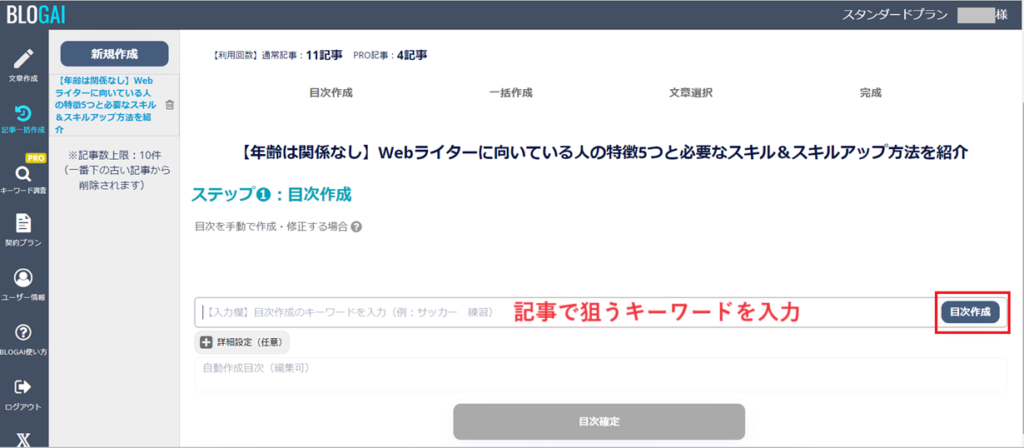
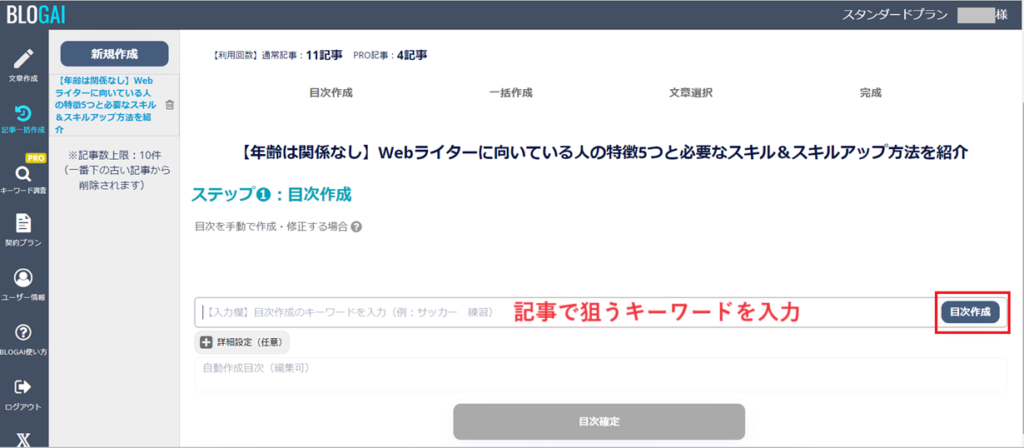
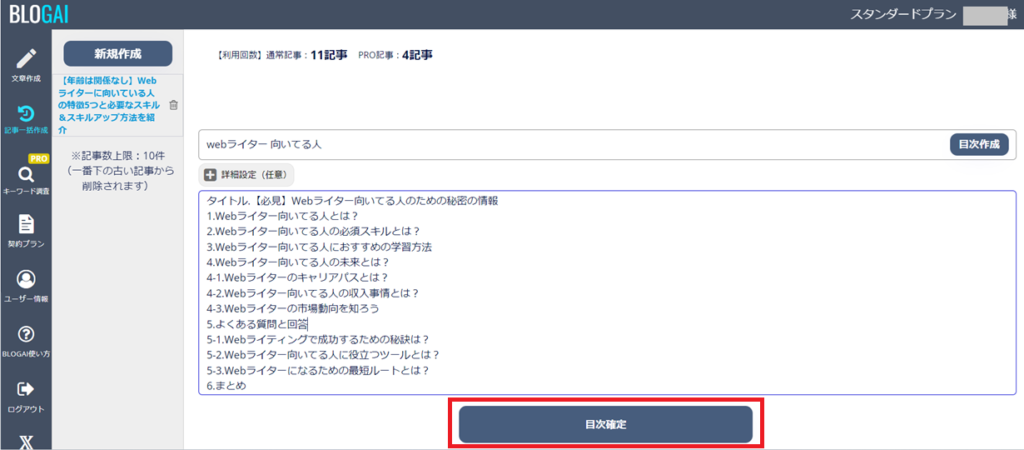
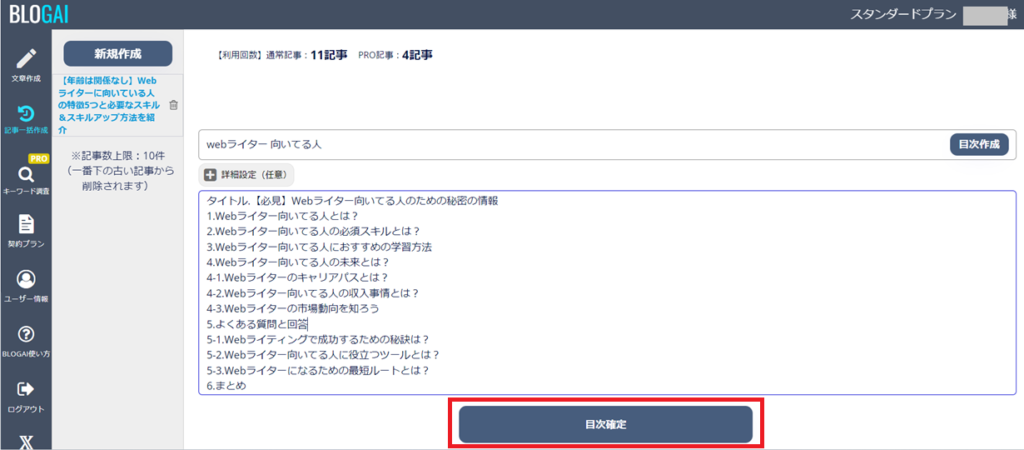
この目次でいい場合は「目次確定」をクリック。
修正したい場合は、手動で修正しましょう。
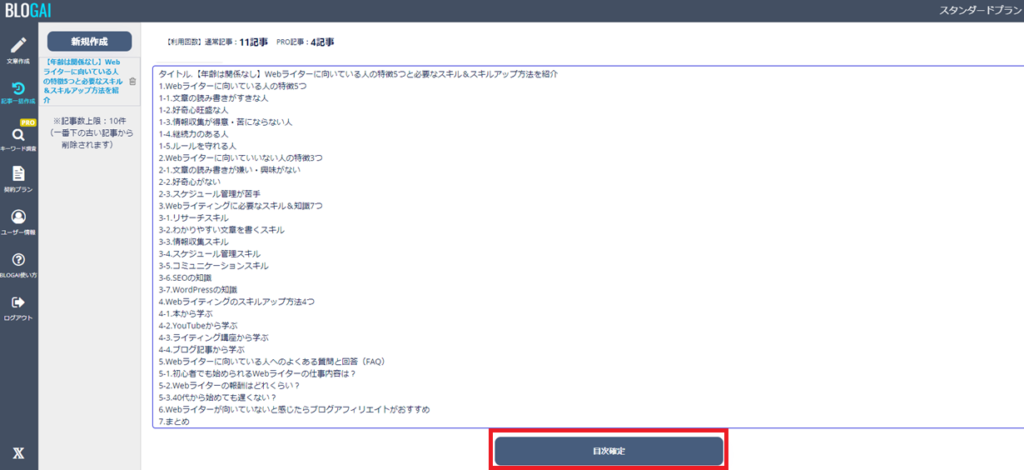
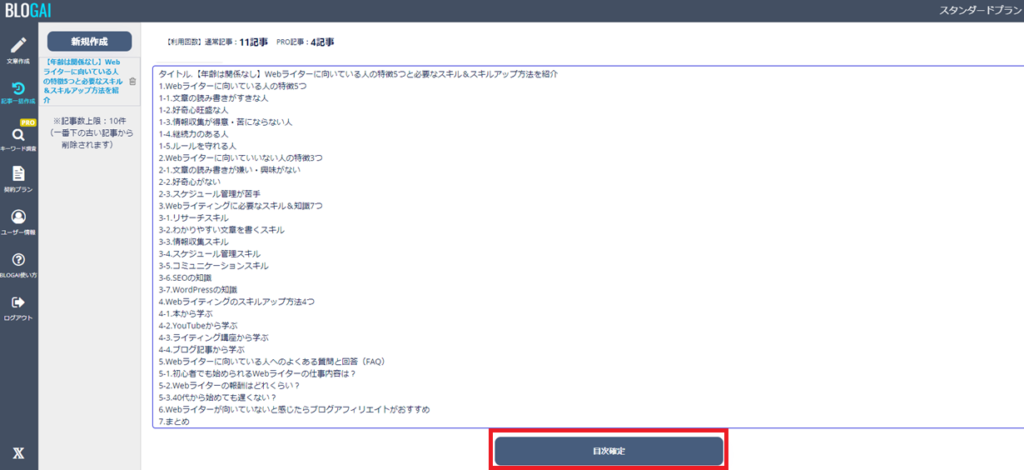
自分で目次を作成し「目次確定」をクリック‥‥したのですが「目次の数は20以下にしてください」というメッセージが出てきました。
どうやら、目次の数があまりにも多いと一括作成はできないみたいです‥‥(涙)
目次の中から重要なものを選び、目次数が20以下になるように調整しました。
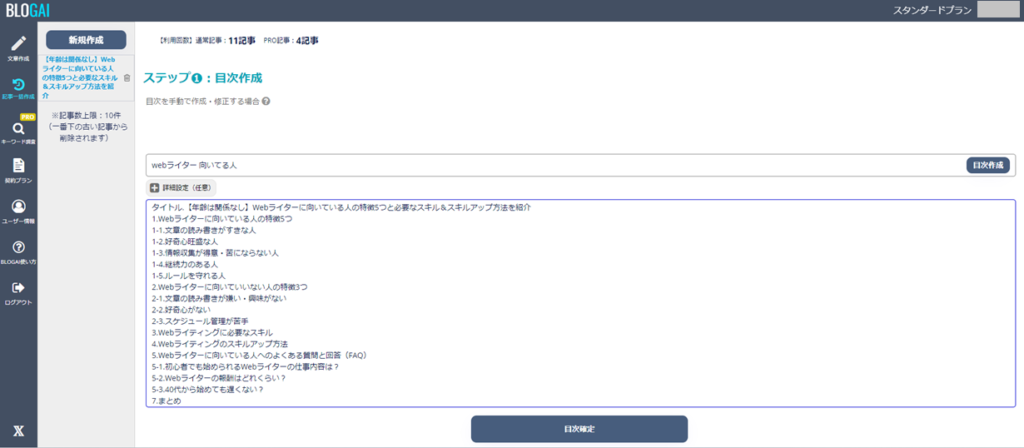
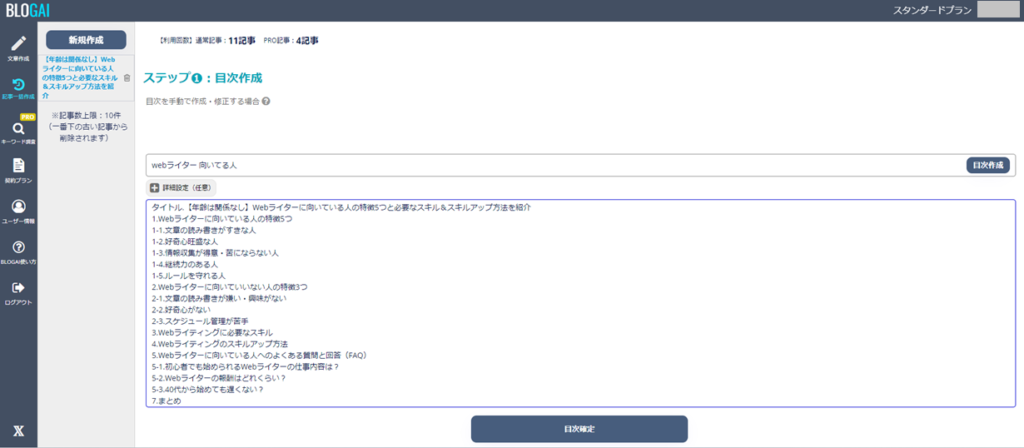
「目次を確定してよろしいですか?」というメッセージがでてくるので「はい」をクリック。
「いいえ」をクリックすると、目次作成のページへ戻ります。
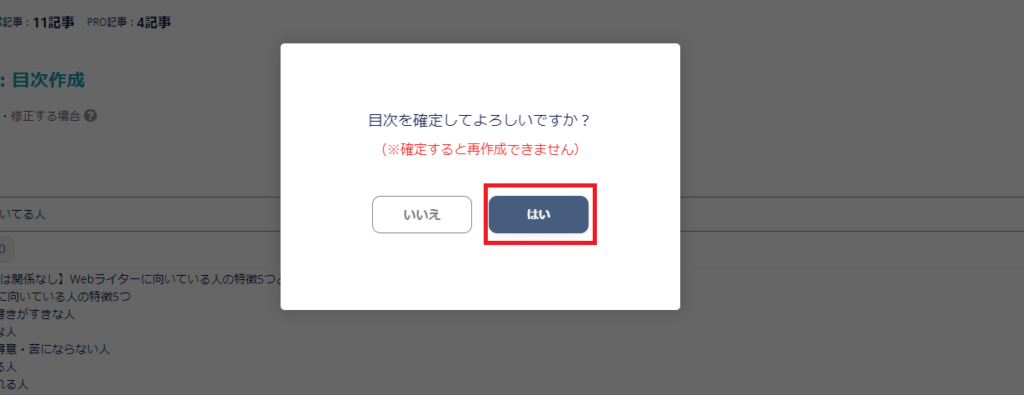
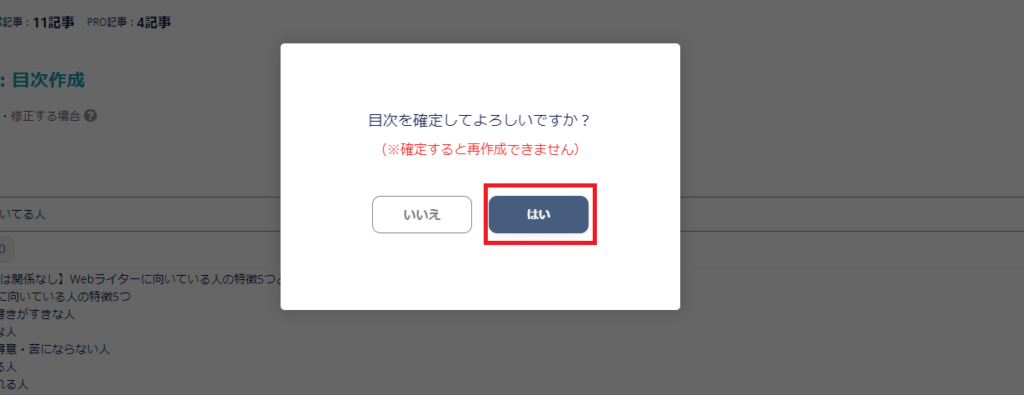
目次を確定したら、AIがすべての文章を作成してくれます。
しばらく待ちましょう‥‥
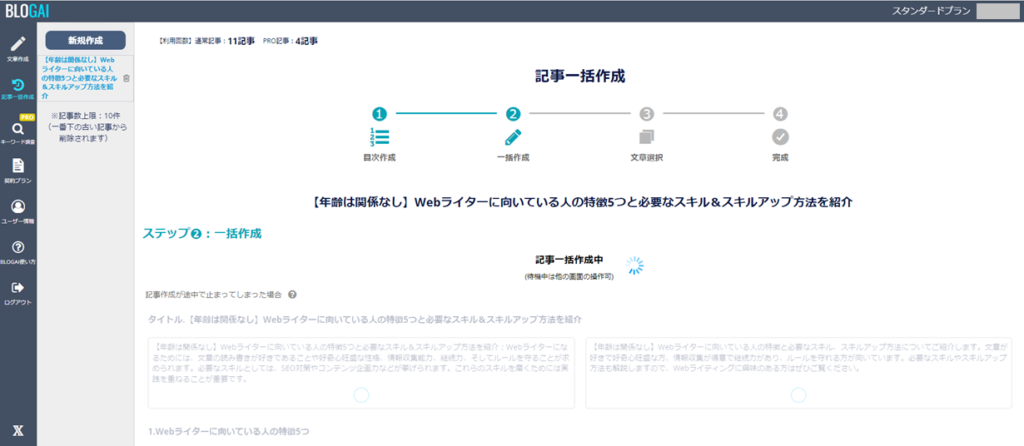
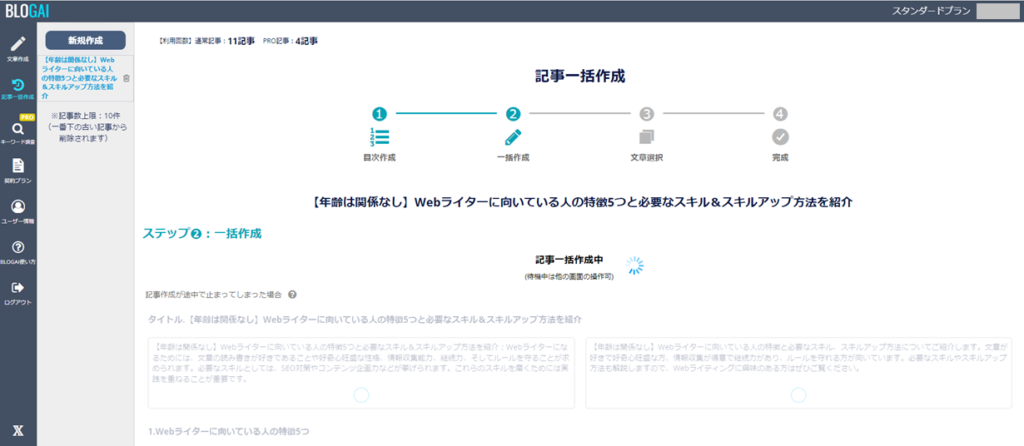
目次ごとに2パターンの文章が出てくるので、どちらかを選んでいきます。
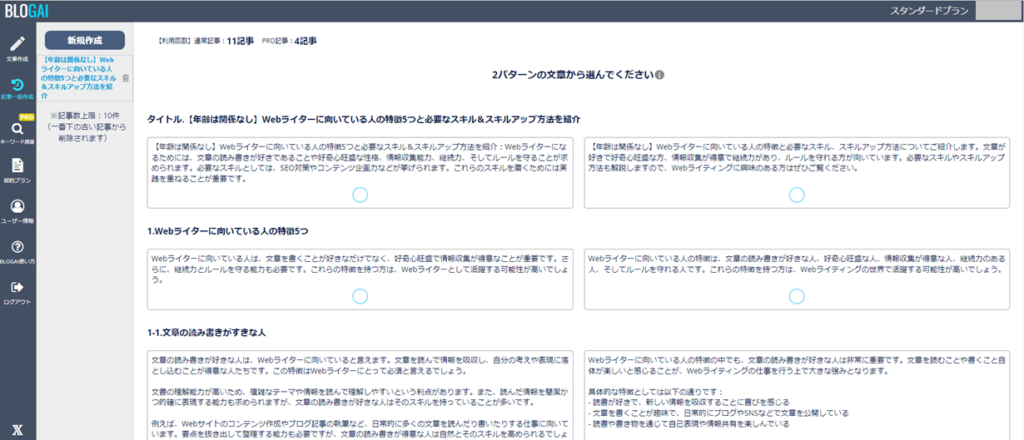
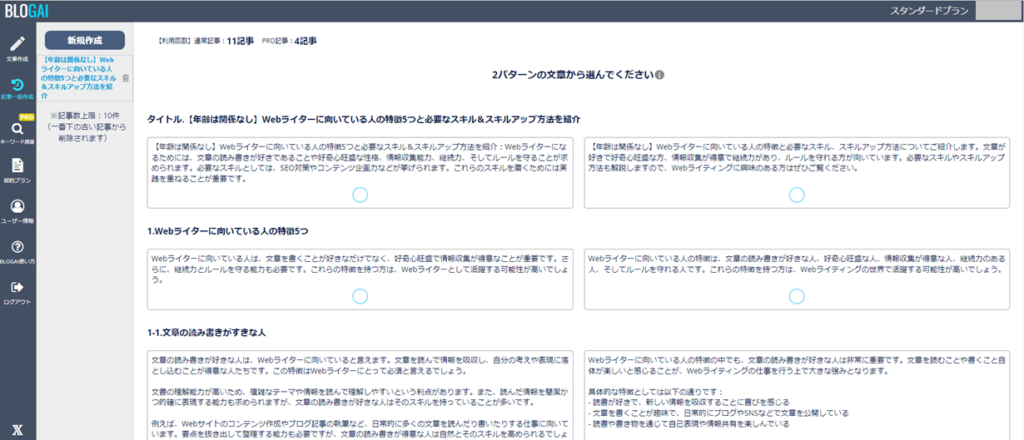
使いたい文章をすべて選んだら、最後に「文章統合」をクリック。
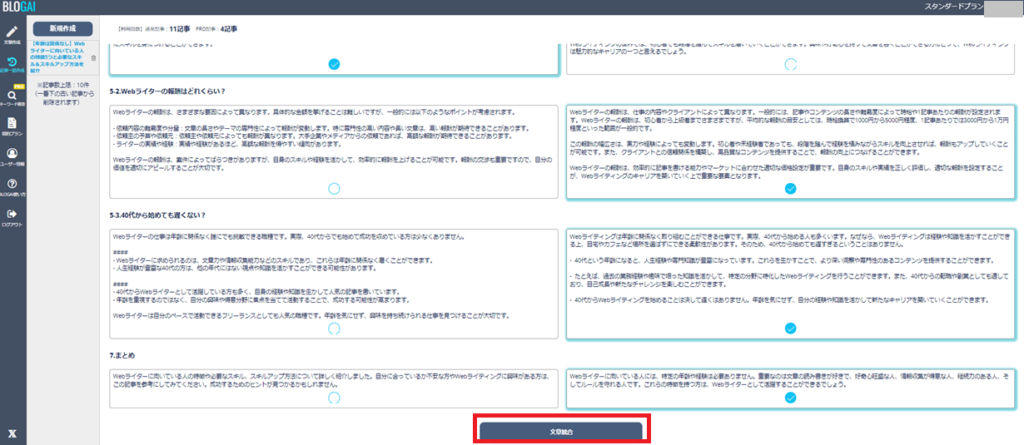
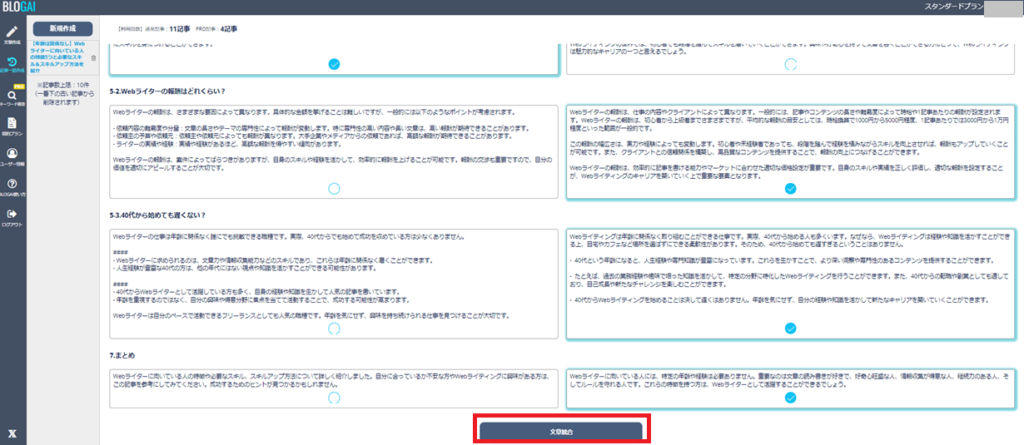
タイトルからまとめまで、すべての文章が完成しました!
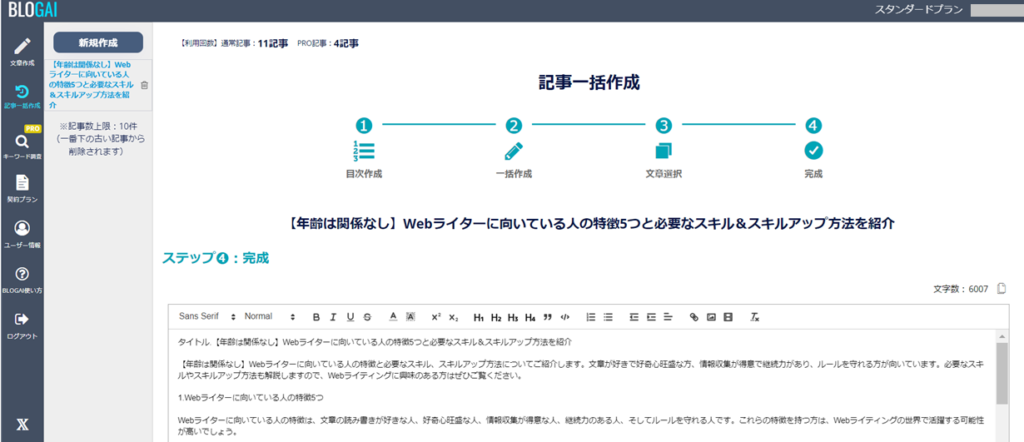
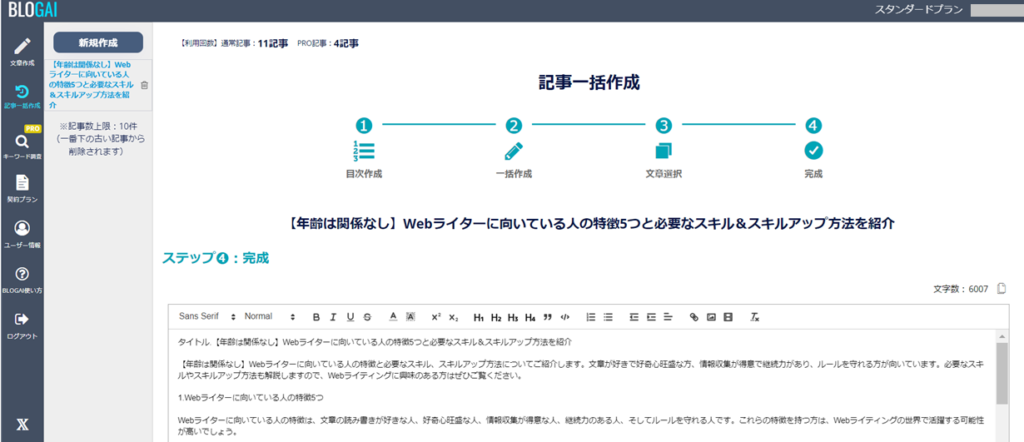
記事が完成したら、コピーしてWordPressなどにそのまま貼り付けられます。
見出しなどを調整すれば完成!
あっという間にブログ記事ができました。
今回私は見出し部分を大幅に修正したので少し時間がかかりましたが、AIが使ってくれた見出しをそのまま使うなら、記事完成までは5~10分くらい(驚)!
\無料でお試しできる!/
BLOGAIの記事一括作成機能を実際に使ってみた感想
BLOGAIの記事一括作成機能を実際に使ってみた感想をまとめました。
よかった点はこちら。
\よかった点/
- 導入文からまとめまですべての文章が作成できる
- ディスクリプションに使えそうな文章も作成してくれる
- 文章を2パターンから選べる
使う前は「本当に記事がまるごと作成できるの?」と半信半疑だったのですが、実際に使ってみるとほんとうにサクッとブログ記事が完成してビックリ!
しかも画面の指示に従って入力したり選択したりするだけなので、とっても簡単です。
最初の導入文はディスクリプションに使えそうな文章になっていたので、そのままコピペしてディスクリプションとして使ってみました。
目次ごとに2パターンの文章が表示されるので、自分の好きな方を選べます。
「こっちの表現の方が読みやすい」「こっちはリスト化してくれているから見やすい」など、自分好みの文章を選べますよ!
出来上がった文章をWordPressに貼り付けたら、最後は自分でしっかりチェックしましょう。
反対に使いにくかった点はこちら。
\使いにくかった点/
- 目次を20個以内にまとめる必要がある
残念!と思った点はただひとつ、「目次を20個以内にまとめる必要がある」こと。
多くの記事は20個以内にまとまると思うのですが、今回私が一括作成したかった記事の目次数は29個(!)でした。
30個くらいまで目次が入ると、ボリュームのある記事でも一括作成できるのでかなりの戦力になりそう‥‥。
BLOGAIの記事一括作成機能はWebライター・ブロガーの即戦力
以前から気になっていたAIライティング。
少し前にBLOGAIのフリープランに申し込み、そのあと有料プランに移行しました。
有料プランに移行した理由は「記事一括作成機能を使ってみたかった」から。
今回実際に使ってみて、予想以上の満足度でした。
まだ通常モードしかつかっていないので、次回はプロモード(高品質)を試してみます。
BLOGAIの記事一括作成機能が気になる人は、ぜひ一度使ってみてください!
\無料でお試しできる!/